Как отключить проверку приложений на xiaomi
Пользователи смартфонов Xiaomi (Redmi) могут самостоятельно отключать те приложения, которые посчитают ненужными или вредными для собственного комфорта работы с телефоном.
Предупреждение: я не советую отключать системные или предустановленные приложения на Xiaomi. Они были тщательно протестированы производителем и не несут заметного воздействия как на автономность, так и на быстродействие телефона.
Какие приложения на Xiaomi можно отключать и почему?
Что значит отключить приложение? Это значит выгрузить его данные из оперативной памяти, закрыть его и изъять из списка автоматического запуска при перезагрузке смартфона.
Не секрет, что многие приложения продолжают работать в фоновом режиме пока телефон заблокирован или пока вы используете другую программу.
Хорошо написанные программы не оказывают в этом случае влияния на быстродействие телефона и определить работают они или нет без специальных данных невозможно. Верно и обратное, если программа написана плохо, либо намеренно так, чтобы она в фоновом режиме серьёзно нагружала процессор Xiaomi, возможность принудительно отключить её необходима.
Системные возможности прошивки Xiaomi позволяют закрыть те приложения, которые пользователь самостоятельно установил из магазина Google Play или GetApps, однако, не даёт право выключать системные или предустановленные программы.
Это сделано намеренно, чтобы неподготовленный пользователь не нарушил стабильность работы смартфона или не изменил его функционал в худшую сторону.
Прежде, чем отключать программу, убедитесь, что она оказывает значимое влияние на заряд аккумулятора или тратит мощность процессора без вашего ведома.
В общих настройках Xiaomi найдите пункт «Питание и производительность».
Теперь нажмите на «Потребление энергии», появится список наиболее прожорливых программ. Проверьте, есть ли в нём та, которую вы хотите убрать. Если нет, то делать этого не стоит, результат не изменится.
Как отключить стандартные приложения на Xiaomi
Если сторонние программы возможно отключить из системного меню MIUI, то чтобы отключить стандартные приложения, необходимо установить программу Hidden Settings for MIUI из магазина.
Запустите её, выберите соответствующую версию Android в верхних вкладках, и нажмите на меню «Manage Applictaions».
В списке программ ищите ту, которую хотите отключить, и нажимайте на неё.
В верхней части вы увидите две кнопки «Отключить» и «Остановить», выбирайте то действие, которое необходимо.
Как отключить рекомендации на рабочем столе
На рабочем столе Xiaomi, когда вы сортируете иконки в папки, иногда появляется реклама. Не многие знают, но рекламу возможно убрать в настройках. Правда, эта опция скрыта в глубинах и не очевидна начинающему пользователю.
Войдите в папку на рабочем столе, удерживайте тап на пустом пространстве в течение двух секунд. В нижней части экрана появится иконка «Настройки», войдите в неё.
Во всплывающем окне выберите строку «Ещё».
Найдите пункт «Показывать предложения» и отключите. Всё, рекламы в папках на Xiaomi больше не будет.
Как отключить автоматическое обновление установленных приложений на Xiaomi
Автоматическое обновление программ на Xiaomi возможно выключить как в магазине Google Play, так и в фирменном магазине GetApps.
Запустите GetApps, после чего в нижней части экрана выберите вкладку «Инструменты».
В верхнем левом углу появится иконка шестигранника, нажав на которую попадёте в настройки.
Отключите меню «Обновлять автоматически».
Как отключить замок приложений на Xiaomi
Замок приложений — это защита программ от запуска посторонним человеком, не являющимся владельцем Xiaomi.
Иными словами, если вы не знаете специальный пароль, ПИН-код или графический код, который защищает запуск, программа не запустится.
Чтобы её удалить, нужно знать код или пароль, если вы его забыли, у вас впереди долгий процесс восстановления аппарата после сброса к заводским настройкам.
Если вы владелец телефона, вы авторизованы на нём через Mi аккаунт, есть возможность сбросить замок, нажав на кнопку «Забыл пароль» в окне ввода кода для запуска программы.
В этом случае вам надо ввести логин и пароль от Mi аккаунта, после чего следовать инструкции на экране.
Второй вариант – сброс к заводским настройкам, который подразумевает под собой полное удаление всех данных из памяти телефона.
Как отключить проверку приложений на Xiaomi после установки из Google Play
Многие настройки в MIUI запутаны или скрыты, хоть и продолжают работать. На телефонах с MIUI в последних прошивках пользователи заметили не идентифицируемую проверку программы сразу после того, как она установилась из Google Play.
Некоторых пользователей это раздражает, и они спрашивают, как убрать проверку программ.
Я подскажу как это сделать, но предупреждаю – я так и не нашёл как её включить обратно, поэтому дважды подумайте перед тем, как отключать.
С другой стороны, встроенный Антивирус и дополнительная защита в Google Play работают, так что думаю, большой проблемы не будет.
Начните установку любого приложения из Google Play, когда начнётся проверка, в верхнем правом углу нажмите на иконку «Шестерёнка».
В новом окне отключите опцию «Проверять приложения из Play Market».
Вернуться к содержанию
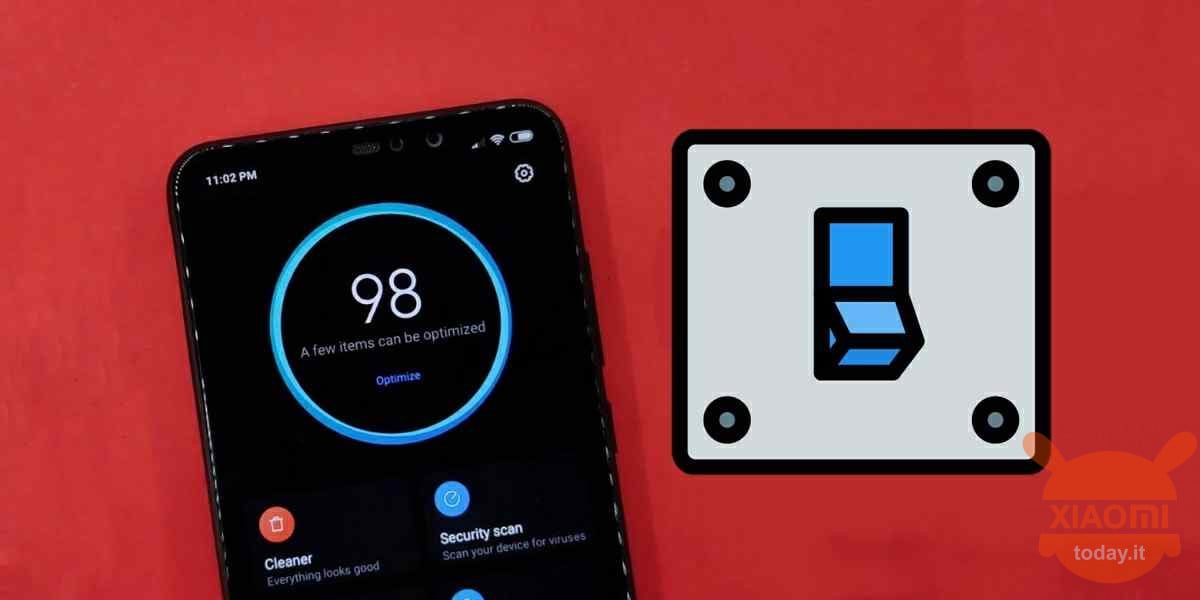
Мы часто слышим о безопасности смартфонов, но прелесть владения смартфоном Android заключается в том, что вы можете свободно выбирать, защищаться или нет, поскольку иногда слишком много механизмов, стоящих за проблемой безопасности, слишком раздражают. Пользователи, оснащенные смартфоном Xiaomi / Redmi или, в любом случае, графическим интерфейсом MIUI, хорошо это знают, и они часто долго ждут, прежде чем увидят, как их любимое приложение появляется сразу после его загрузки на устройство.
Фактически, когда мы торопимся, проверка безопасности при установке приложения, которым оснащен MIUI, действительно раздражает, хотя и полезна, поскольку система пытается защитить нас, ища вирусы, которые могут присутствовать в APK, просто скачал. Но если вы один из тех пользователей, которые загружают приложения только и исключительно из Google Play Store, вам не нужно сканирование безопасности MIUI, поскольку в магазине Google уже есть аналогичная функция под названием Google Play Protect, которая делает то же самое.
Вот как отключить анализ безопасности установки приложений на MIUI
Если вы затем захотите отключить эту функцию, все, что вам нужно сделать, это следующее:
- Откройте на смартфоне приложение БЕЗОПАСНОСТЬ;
- Теперь откройте значок шестеренки в правом верхнем углу дисплея;
- Выберите пункт ПРОВЕРКА БЕЗОПАСНОСТИ;
- Теперь снимите флажок СКАНИРОВАТЬ ПЕРЕД УСТАНОВКОЙ.
Нет ничего проще? Теперь вы свободны от этого бремени, но еще одним положительным моментом является то, что вы больше не будете видеть рекомендации или рекламу на экране установки приложения. Однако имейте в виду, что если вы устанавливаете APK-файлы за пределами Google Play Store, вы подвергаетесь риску, исходящему от любого вредоносного кода, присущего приложению, загруженному из внешних источников. Однако, если вы хотите лучше защитить себя, избегая того, чтобы функция безопасности MIUI анализировала только внешние источники и, следовательно, не приложения, загруженные из Play Store, вы можете продолжить таким образом.
- Прежде всего, если вы следовали предыдущему руководству, повторно включите функцию СКАНИРОВАНИЕ ПЕРЕД УСТАНОВКОЙ;
- Теперь перейдите в Play Маркет и установите любое приложение;
- Когда при установке приложения появится экран анализа безопасности MIUI, нажмите значок шестеренки в правом верхнем углу;
- Отключите параметры Сканировать приложения из Google Play Store и Получать рекомендации.
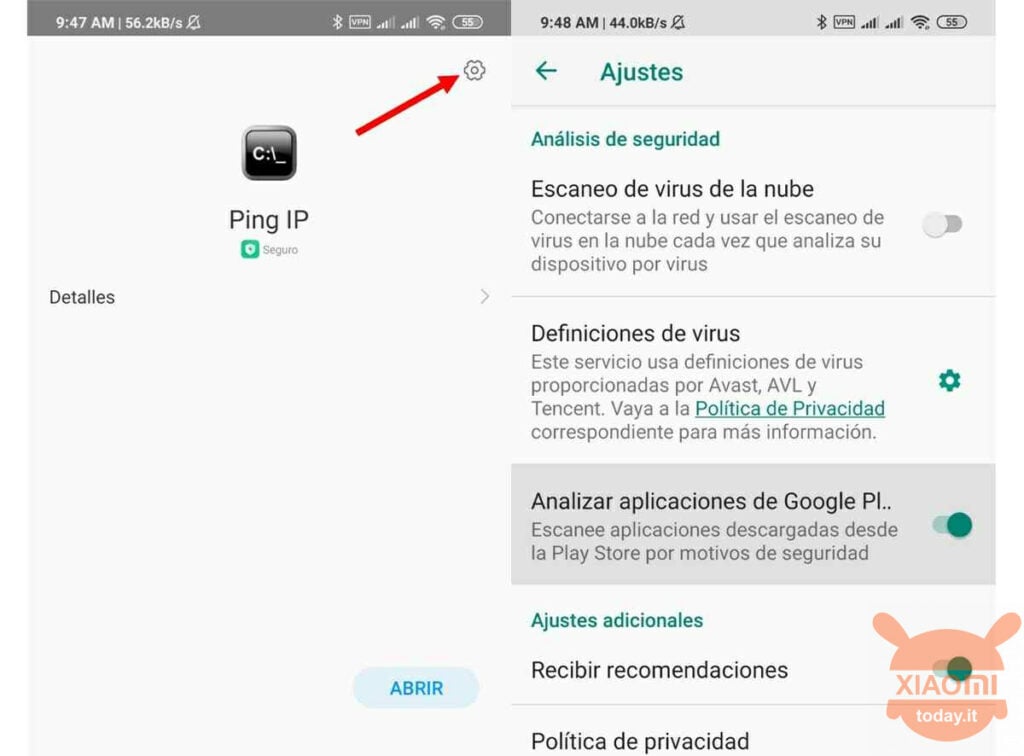
Таким образом, MIUI будет продолжать анализировать установку приложений на вашем Xiaomi, но только тех, которые поступают из источника, отличного от Google Play Store, в то время как Google Play Protect позаботится об анализе приложений в Google Store.
Все смартфоны китайского бренда Xiaomi продаются с набором предустановленных программ. Однако не всем пользователям такой комплект нужен. Даже программное обеспечение, которым владелец смартфона пользуется, после закрытия продолжает тормозить работу системы. Поэтому нужно знать, как отключить приложения на Xiaomi. Для этого владельцам смартфонов Xiaomi не придется обращаться в сервисный центр. Достаточно прочитать пошаговую инструкцию по отключению приложений.

Какие приложения можно отключать
Главная причина для удаления ненужных программ в смартфоне — освобождение оперативной памяти. Любые приложения на Xiaomi записывают кэш, из-за чего смартфон может зависать и глючить. Постоянная чистка временных данных занимает много времени, поэтому проще отключить лишнее приложение. Так оно не будет работать в фоновом порядке, даже когда смартфон заблокирован.
Полностью отключить приложения на Xiaomi в утилите «Настройки» можно, если они были самостоятельно установлены через приложение Google Маркет. Системное ПО таким образом удалить или заблокировать нельзя. Это сделано специально, чтобы дети и неопытные пользователи случайно не нарушили работу Андроида. Также можно отключить уведомления. Это снизит потребление оперативной памяти, а автономность смартфона увеличится. Кроме того, на время работы можно повлиять, если отключить вибрацию смартфона.
Отключение ненужных приложений
- Откройте приложение «Настройки».
- Найдите пункт «Питание и производительность», нажмите на него.
- Перейдите во вкладку «Потребление энергии». В окне откроется список программ, из-за которых смартфон Xiaomi разряжается. Для отключения выберите приложение и нажмите на кнопку «Закрыть».
Как отключить стандартные приложения
- Запустите программу.
- Откройте меню «Manage Application».
- В списке выберите стандартное приложение, которое хотите отключить.
- В новой вкладке появятся две кнопки и расширенные настройки. «Остановить» позволяет прекратить работу программы, а “Отключить” — полностью отключит ее.
Как отключить фоновые приложения
Все программы, запущенные хотя бы 1 раз, продолжают работать в фоновом режиме. Это позволяет смартфону Xiaomi быстро загружать необходимые данные при повторном открытии приложения. Однако пользователь может еще долго не включать ПО, а оно будет продолжать тратить оперативную память. Поэтому ненужные приложения на Xiaomi можно отключать:
- Зайдите в «Настройки».
- Найдите пункт «Приложения», зайдите в него.
- Выберите «Все приложения».
- В открывшемся списке нажмите на программу, которая работает на фоне.
- Воспользуйтесь кнопкой «Закрыть», которая находится в нижней части экрана.
Как отключить автоматическое обновление приложений
Система MIUI в смартфонах Xiaomi построена таким образом, чтобы пользователю не пришлось оптимизировать ее самостоятельно. Поэтому даже обновления выполняются в фоновом режиме. Однако не всем владельцам смартфонов нужно, чтобы система постоянно скачивала новые файлы. Как отключить автообновления? Для этого:
- Зайдите в программу «Настройки».
- Найдите пункт «О телефоне», перейдите в него.
- Выберите «Обновление системы».
- Нажмите на три точки в верхнем правом углу. Откроются расширенные параметры.
- Зайдите в «Настройки».
- Передвиньте оба ползунка в режим «Off». Чтобы снова включить автообновление приложений, достаточно вернуть его в положение «On».
Как отключить рекомендации в Xiaomi
В фирменной оболочке MIUI на экране постоянно появляется реклама сторонних приложений. Например, в папке «Игры» транслируются программы, которые могут заинтересовать пользователя. Часто реклама появляется даже в оповещениях. Чтобы отключить рекомендации:
- Выберите папку с рекламой и нажмите на нее. Снизу появится меню «Настройки». Зайдите в них.
- Из появившихся пунктов нужно открыть «Еще».
- В новом списке передвиньте ползунок «Показывать предложения» в режим «Выключено».
Как отключить замок приложений
Такая функция в системе нужна, чтобы посторонние пользователи (например, дети) не включили программы. Чтобы открыть такое приложение, необходимо ввести ПИН-код, графический код или пароль. Если смартфоном пользуется только один человек, можно отключить замок приложений на Xiaomi через настройки. Есть 2 способа:
- Ввести пароль и в настройках программы перевести ползунок в режим «Off». Если вы забыли пароль, его можно восстановить в окне ввода кода.
- Сделать полный сброс настроек. При этом удалятся все файлы, поэтому фотографии, музыку и видео нужно заранее перенести на SD-карту. Перед процедурой выньте ее, чтобы сохранить данные.
Как отключить проверку приложений после установки из Google Play
Фирменная оболочка всегда тестирует программы на наличие в них вирусов и другого вредоносного ПО. Это обеспечивает защиту смартфона Xiaomi, однако процесс установки приложений становится долгим. Функцию можно отключить через настройки. Для этого во время очередной проверки нажмите на шестеренку, нарисованную в верхнем правом углу экрана. В открывшемся списке найдите пункт «Проверять приложения из Play Market» и переведите ползунок в режим «Выключено». Теперь приложения будут доступны для запуска сразу после установки. Без проверки их работоспособность не нарушится.
Все уведомления будут приходить в базовом режиме.
Не все пользователи знают, какие приложения можно отключить. Пока ненужное приложение работает на фоне, батарея садится быстрее, а производительность смартфона снижается. Отключить системные приложения и программы, установленные через Play Маркет можно. В первом случае понадобится сторонняя утилита. Во втором — достаточно запустить базовый инструмент «Настройки». В пошаговых инструкциях подробно описано, как отключить обновление приложений Xiaomi. Поэтому с задачей справятся даже начинающие пользователи.
1. Поставить нужные приложения в автозапуск и проверить настройки трафика!
1.1 Безопасность - Приложения - Разрешения - Автозапуск
Безопасность - это отдельное приложение с зелененькой иконкой. (Не в настройках!)

1.1.1.jpg (28.87 KB, Downloads: 51)
2019-04-30 17:59:05 Upload

1.1.2.jpg (25.35 KB, Downloads: 67)
2019-04-29 19:53:00 Upload

1.1.3.jpg (14.24 KB, Downloads: 71)
2019-04-29 19:53:02 Upload
1.1.4.jpg (13.57 KB, Downloads: 59)
2019-04-29 19:35:55 Upload
1.2 Там же в Безопасность:
- Передача данных - Сетевые подключения - Проверить есть ли у нужных приложений доступ к 3G и/или Wi-Fi

1.2.1-1.jpg (28.96 KB, Downloads: 69)
2019-04-29 19:14:15 Upload

1.2.2-1.jpg (18.51 KB, Downloads: 76)
2019-04-29 19:14:16 Upload

1.2.3-1.jpg (32.12 KB, Downloads: 68)
2019-04-29 19:14:18 Upload
1.3 Там же в Безопасность:
- Передача данных - Сетевые подключения - Три точки(справа вверху) - Фоновые соединения - проверить включен ли у нужных
1.4 Настройки - Wi-Fi - Расширенные настройки - Проверьте дополнительные опции
2. Включить уведомления для нужных приложений и тип уведомлений
2.1 Настройки - Уведомления - Уведомления приложений - Выставить для нужных, что нужно
- Показывать уведомления
- Метка на значке приложения
- Всплывающие уведомления
- Экран блокировки
- Звук
- Вибрация
- Световой индикатор

2.1.1.jpg (24.09 KB, Downloads: 64)
2019-04-30 13:44:04 Upload

2.1.2.jpg (24.63 KB, Downloads: 51)
2019-04-30 13:44:06 Upload

2.1.3.jpg (26.56 KB, Downloads: 53)
2019-04-30 13:44:08 Upload
2.2 Начиная с Android 8.0 (Android API 26) для уведомлений были добавлены Категории (каналы).
В зависимости от того, как разработчики приложений реализуют, это могут быть и каналы/категории, и темы, и подписки, и просто настройки.
Но для каждого Канала/Категории нужно проверять настройки уведомлений отдельно!
2.2.1.jpg (8.64 KB, Downloads: 59)
2019-04-29 14:07:53 Upload

2.2.2.jpg (9.55 KB, Downloads: 68)
2019-04-29 14:07:54 Upload

2.2.3.jpg (7.36 KB, Downloads: 53)
2019-04-29 14:07:55 Upload

2.3.1.jpg (8 KB, Downloads: 53)
2019-04-29 14:08:25 Upload

2.3.2.jpg (25.55 KB, Downloads: 59)
2019-04-29 14:08:26 Upload

2.4.2.jpg (13.12 KB, Downloads: 59)
2019-04-30 12:33:34 Upload
Через пункт Важность, так же можно управлять всплывающими уведомлениями/звуком
3. Включение экрана при поступлении уведомлений
Настройки - Блокировка и защита(Экран блокировки) - Пробуждать при получении уведомлений
*Может не работать на сторонних темах
4. Настройки фонового режима.
4.1 Настройки - Питание и производительность - Выбор приложений - Для каждого выбираем режим
Можете пробовать "Умный режим", если будет работать плохо, выбрать - "Нет ограничений"
* у меня почти все работает на "умном режиме"
4.1.1.jpg (16.54 KB, Downloads: 48)
2019-04-30 13:26:23 Upload

4.1.2.jpg (22.98 KB, Downloads: 56)
2019-04-30 13:26:25 Upload

4.1.3.jpg (27.23 KB, Downloads: 80)
2019-04-30 13:26:27 Upload
4.2 Дополнительно тут же есть "Умные сценарии", где можно включить режим, при котором смартфон будет отключать уведомления, Когда вы спите.
Настройки - Питание и производительность - Сценарии - Вкл / Выкл

4.2.2.jpg (10.99 KB, Downloads: 53)
2019-04-30 13:27:35 Upload
4.3 Настройки - Питание и производительность - Адаптивный режим (не у всех есть) - Можно выключить
Данная функция ограничивает "потребление энергии" для редко используемых приложений.
Например вы каким-то мессенджером редко пользуетесь и он может попасть под данную функцию.
4.4 При необходимости можно проверить пункт в дополнительных разрешениях "Запуск в фоне"
Безопасность - Приложения - Разрешения - Другие разрешения - Нужное приложение - Запуск в фоне
18.12.2019.jpg (151.11 KB, Downloads: 33)
2019-12-18 20:02:02 Upload
5. Режимы работы / Энергосбережение
- Безопасность - Питание - Экономия энергии - Откл
Также проверьте по желанию
Безопасность - Питание (Батарея) - Настройки (шестеренка справа в верхнем углу):
- Отключать интернет - [Никогда]
- Очищать память - [Никогда]

5.1.jpg (28.89 KB, Downloads: 54)
2019-04-30 13:39:45 Upload

5.2.jpg (29.22 KB, Downloads: 59)
2019-04-30 13:39:47 Upload

5.3.jpg (14.72 KB, Downloads: 54)
2019-04-30 13:39:48 Upload
6. Блокировка выгрузки приложения из памяти (не обязательно, по необходимости)
Левая сенсорная кнопка - Увидите список запущенных или недавних - На нужных поставить замочек (Долгое нажатие на приложении, появятся дополнительные кнопки)

6.1.jpg (97.69 KB, Downloads: 53)
2019-04-29 14:14:41 Upload
6.2.jpg (26.9 KB, Downloads: 54)
2019-04-29 14:14:43 Upload
*Например у меня все мессенджеры работают без замочков - тут уж проверяйте методом тыка.
*А вот на некоторые виджеты, сторонние будильники, таскеры и т.д. иногда замочек ставить нужно! (но опять же - проверяйте)
7. Перезагружаемся
8. В MIUI 10 практически все можно сделать из системных настроек самого приложения
Безопасность - Приложения - Выбираем нужное
(так же настройки приложения можно открыть из недавних/запущенных - долгий тап на иконку приложения - шестеренка)
1. Автозапуск
2. Разрешения приложения
3. Другие разрешения (тут можно проверить разрешение на запуск в фоне)
4. Уведомления (стандартный диалог)
5. Сетевые подключения (можно включить или запретить доступ к мобильному интернету и/или Wi-Fi)
6. Контроль активности (выставляем работу приложения в фоне)
7. Дополнительные настройки - Запуск в фоне(при необходимости)
8.1.jpg (33.15 KB, Downloads: 51)
2019-04-29 14:15:15 Upload

8.2.jpg (28.13 KB, Downloads: 49)
2019-04-29 14:15:17 Upload
8.3.jpg (29.7 KB, Downloads: 47)
2019-04-29 14:15:19 Upload

8.4.jpg (15.9 KB, Downloads: 48)
2019-04-29 14:15:20 Upload

8.5.jpg (23.02 KB, Downloads: 50)
2019-04-29 14:15:22 Upload
8.6.jpg (27.81 KB, Downloads: 52)
2019-04-29 14:15:24 Upload

8.7.jpg (32 KB, Downloads: 53)
2019-04-30 12:24:02 Upload
Для нормальной работы уведомлений в некоторых приложениях должна быть включена синхронизация!
Например без синхронизации не работают уведомления для gmail !
Так же не забывайте, что синхронизация у вас может быть включена ТОЛЬКО для Wi-Fi, в таком случае эти приложения могут не работать на мобильном инете.
Настройки - Синхронизация - Только Wi-Fi - выключить
В Viber, WhatsApp, почте и в некоторых других приложениях необходимо дополнительно настроить уведомления, а то они могут быть просто не включены!
У кого вдруг перестали работать / возникли проблемы с уведомлениями на некоторых приложениях, особенно при восстановлении из бекапов - помогает переустановка приложения.
Удалить. Переустановить. Не забыть проверить все настройки выше для этого приложения. Перезагрузить.
Иногда это может происходить после обновления прошивки или самих приложений
Если вы выбрали сторонний звуковой файл для уведомлений, через родной Проводник, а звука нет, выберите его, через любой сторонний файловый менеджер.
Было такое замечено.
Читайте также:


